I dag er det sannsynligvis ingen slik person som ikke bruker Internett, ikke går på sosiale nettverk eller ikke har en postkasse hvor informasjon som er viktig for ham lagres. Alle innlogginger og passord, samt innføring av bankkortnumre som lar deg betale for et bestemt produkt i nettbutikker, er imidlertid ikke sikre gjennom et vanlig tastatur som er koblet til en datamaskin via USB.
For å beskytte dataene dine mot spionprogrammer som de kommer i hendene på nettkriminelle, må du bruke et virtuelt tastatur.
Hva er virtuelt tastatur?
Det virtuelle tastaturet er en standardkomponent i Windows-familien av operativsystemer. Bruken er ikke bare mulig når du legger inn konfidensiell informasjon, den vil også bli et praktisk verktøy for funksjonshemmede og i de tilfellene når det vanlige tastaturet av en eller annen grunn har sviktet, og noe må gjøres umiddelbart på datamaskinen.
Hovedformålet med det virtuelle tastaturet er å beskytte konfidensiell informasjon fra inntrengere. Brukere som jobber på en datamaskin med følgende nettlesere er pålitelig beskyttet:
- Mozilla Firefox 15.x - 17.x;
- Internet Explorer 8 - 10;
- GoogleChrome 9.x – 12.x.
I tilfelle personopplysninger legges inn via et virtuelt tastatur når et nettsted hackes, vil ikke informasjonen være beskyttet, da den går direkte til svindlerne.
Inkluderingsmetoder
Det virtuelle tastaturet kan åpnes på flere måter:

Nesten alle vet hvordan man slår på det virtuelle tastaturet fra tastaturet. For å gjøre dette, trykk på følgende taster samtidig: CTRL + Alt + Shift + P.
Å slå på det virtuelle tastaturet gjennom et nettleservindu er som følger: du må åpne et nettleservindu og klikke på knappen i verktøylinjen med musen. Du kan aktivere det virtuelle tastaturet direkte gjennom kontekstmenyen til programsymbolet ved å høyreklikke på programikonet og velge "Virtuelt tastatur" i kontekstmenyen.

Virtuelt tastatur i Windows 7 kan startes som følger:

Oversikt over virtuelle programmer - tastaturer
Det virtuelle tastaturet er en standardkomponent i Windows-operativsystemene. Men hvis det av en eller annen grunn ikke passer deg, kan et slikt tastatur enkelt lastes ned på Internett. Av alle de virtuelle tastaturene som finnes i dag, er de mest populære:
- ComfortOn-ScreenKeyboard 5040 (grensesnittrussifisering er til stede, volum - 3,63 MB, OS - Windows 2000 og høyere);
- FlorenceVirtualKeyboard 0.5.0 (ingen grensesnitt russifisering, volum - 1,89 MB, OS - Linux);
- GreatisVirtualKeyboard 1.1 (grensesnitt russification tilgjengelig, volum - 560 KB, OS - Windows 98 / ME / XP);
- JitbitVirtualKeyboard 2.22 (tilgjengelighet av grensesnitt russifisering, volum - 539 KB, OS - Windows 2000 og høyere);
- KeymanDesktop 8.0.3 (ingen grensesnitt russifisering, volum - 7,65 MB, OS - Windows 2000 og høyere);
- Klava 4.0 (ingen grensesnitt russifisering, volum - 22 Kbyte, OS - Windows 2000 og høyere);
- Mountfocus 3.2 (ingen grensesnitt russifisering, volum - 5,67 MB, OS - Windows 2000 og høyere);
- VirtualKeyboard 32.1.56 (ingen grensesnitt russifisering, volum - 440 KB, OS - Windows 2000 og høyere).
Slik slår du på datamaskinen ved hjelp av tastaturet
Det hender at systemenheten fra datamaskinen er plassert på et vanskelig tilgjengelig sted, for eksempel ved å skjule den for små barn eller ganske enkelt frigjøre plass på denne måten. Og så stiller mange et slikt spørsmål "hvordan slå på gjennom datamaskinens tastatur?"
For å starte datamaskinen uten å trykke på "Power"-knappen på frontdekselet til systemenheten, må du gjøre spesielle innstillinger i BIOS, som lar deg slå på PC-en via tastaturet.
For å gjøre dette, trykk på Del-tasten kontinuerlig når du slår på datamaskinen. Hvis denne metoden plutselig ikke hjalp deg med å gå inn i BIOS, kan du prøve å trykke på Esc, F2 eller F10-knappen. Som et resultat vil BIOS-grensesnittet vises på skjermen din, hvis meny må navigeres ved hjelp av opp / ned, høyre / venstre "piler", og "Enter"-tasten brukes til å redigere eller velge parametere.
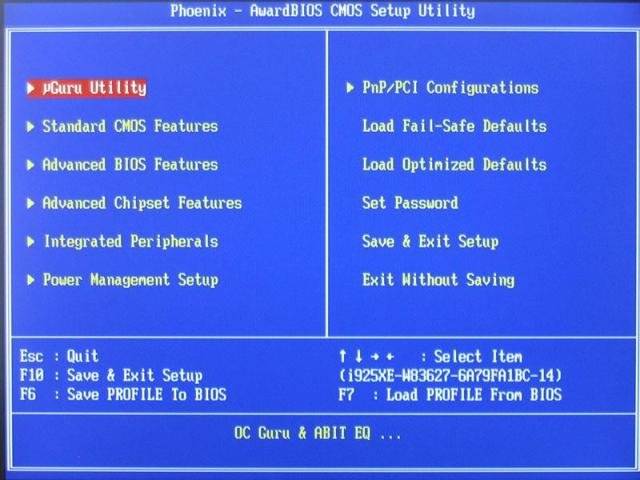
Så for å gjøre innstillinger i BIOS, trenger du:

Etter de utførte manipulasjonene, bør datamaskinen starte på nytt. Det er alt, nå slås datamaskinen på med tastekombinasjonen du valgte i BIOS-innstillingene. For å slå av PC-en med tastaturet, må du:

Det er et annet alternativ for å slå av PC-en ved hjelp av tastaturet: Alt + F4-tastekombinasjonen. Deretter vises et vindu der du må velge "avslutning"-elementet og trykke på "Enter"-tasten.
Vel, hvis tastaturet ditt er ødelagt og PC-en gir en feilmelding når den slås på, vil du sannsynligvis ha et spørsmål "hvordan slå på datamaskinen uten tastatur." Hvis du har muligheten til å låne et tastatur av noen, må du gå inn i BIOS, finne delen "Set UP-ehalt" og sette inn "ingen feil" i stedet for verdien "on errors". Dermed vil påslagning av PC-en skje uten tastatur.

Tastaturet lar deg ikke bare slå på/av datamaskinen, men også slå på/av lyden og justere volumet.
Hvordan slår jeg på lyd på datamaskinen med tastaturet? Alt er veldig enkelt. For å gjøre dette, trykk på F10-tasten og bruk F11- og F12-tastene for å justere volumet.
Skjermtastatur i operativsystemer
Skjermtastaturet ser annerledes ut i Windows 7 og Windows 8 operativsystemer, og en rekke funksjoner er kanskje bare tilgjengelige i enkelte operativsystemer. Derfor, når du laster ned og installerer skjermtastaturet, må du være oppmerksom på underelementet "støttet OS".

Dette er nødvendig ikke bare for at skjermtastaturet skal installeres på PC-en, men også for å "fullstendig" bruke funksjonene.
Hva du skal gjøre - tastaturet fungerer ikke
Hvis tastaturet ikke fungerer, er det nødvendig å finne årsaken til sammenbruddet. Årsakene til at tastaturet kan gå i stykker er delt inn i to typer:
- programvare;
- maskinvare.
Hvis årsaken til sammenbruddet er maskinvaren til tastaturet, vil det være svært problematisk å rette opp situasjonen uten viss kunnskap og ferdigheter på egen hånd. Det er lettere å erstatte det gamle tastaturet med et nytt. Men sjekk først kabelen som tastaturet kobles til PC-en gjennom. Den kan ha løsnet eller skadet. Hvis kabelen fortsatt er intakt, prøv å starte datamaskinen på nytt. Kanskje det var en feil under driften. Hvis omstart av PC-en mislyktes og tastaturet fortsatt ikke fungerer, prøv å starte Start-panelet med musen og gå til Kontrollpanel og deretter til Maskinvare og lyd. Hvis det er et problem med tastaturet, vil systemet vise det i gult og et utropstegn.
Bruk musen, velg tastaturet og klikk "Slett", og lukk deretter alle fanene.
Video: hva du skal gjøre hvis tastaturet ikke fungerer på datamaskinen
Åpne deretter "Maskinvare og lyd"-vinduet igjen, velg "Legg til enhet". Etter at søket er utført av operativsystemet, vil tastaturet bli funnet og installert. Hvis tastaturet ikke fungerer etter disse manipulasjonene, må du erstatte det med et nytt eller bruke det virtuelle tastaturet. Mens tastaturer og mus er av liten verdi i disse dager, er disse komponentene avgjørende for en full PC-opplevelse. Et virtuelt eller skjermtastatur er også et viktig element i en datamaskins drift, fordi bare de er i stand til å sikre dine sosiale nettverk fra hacking og beskytte dine personlige data med bankdetaljer eller pass fra inntrengere.
>Hvordan aktivere det virtuelle tastaturet i en datamaskin (bærbar) på Windows 7 (Windows 8), tenker ingen før det er problemer med det ekte - fysiske.
Det er en grunn til dette, fordi det virkelige i "full skala" (berøringsskjermer er ikke ment) aldri kan erstatte det ekte.
For første gang bestemte jeg meg for å slå på den virtuelle på den bærbare datamaskinen min, da "Esc" ()-knappen sluttet å virke av en eller annen ukjent grunn.
Inkluderingsfeltet så umiddelbart hvor mange feil hun hadde sammenlignet med den fysiske. Den viktigste - "treghet" og ulempe - likevel var det ingen annen utvei, jeg måtte "lide" en stund.
Generelt, hvis det virkelige tastaturet begynner å fungere feil, kan det virtuelle brukes i noen tid, og da bør du ikke engang reparere det gamle, men umiddelbart kjøpe et nytt.
De er ikke dyre, fra $ 10. Du trenger ikke å laste ned det virtuelle tastaturet, med mindre du er fornøyd med standarden som følger med Windows 7 og Windows 8.
Aktivering av det virtuelle tastaturet på datamaskinen metode en
Den første metoden er den "lengste" og samtidig den mest stabile. Hvorfor? De to andre krever et brukbart ekte tastatur, og det fungerer kanskje ikke for deg.
Umiddelbart etter det vil du se et bilde som på skjermbildet nedenfor. Klikk på det virtuelle tastaturet, og det vil slå seg på umiddelbart.

Dette er den raskeste måten, du trenger bare to brukbare nøkler (hvis de for øyeblikket ikke fungerer for deg, beklager jeg veldig, spesielt hvis det er en bærbar datamaskin).
Aktivering av det virtuelle tastaturet - metode tre
For å bruke den tredje metoden, for å aktivere det virtuelle tastaturet på en datamaskin eller bærbar PC, i tillegg til å trykke på tastene, må du skrive inn en kommando.
Det er ensomt egnet for både Windows 7 og Windows 8. Trykk på Fn + R-tastene. Et vindu for å legge inn kommandoer vises. Lim inn to ord (uten anførselstegn): "osk.exe" og klikk "OK".

Du kan også gjøre det annerledes: trykk på ""-knappen og skriv inn ordet - osk.exe i søkefeltet nederst.
Etter det vil et ikon for å starte skjermtastaturet eller det virtuelle tastaturet vises helt øverst, disse er de samme tingene.
Det er alt. Jeg tror en av de tre beskrevne måtene å aktivere det virtuelle tastaturet på en PC definitivt vil passe deg.
Bare ikke glem at det ikke er seg selv som har alternativet "parametere" (på nederste rad). Ved å bruke den vil du lette arbeidet ditt betraktelig. Lykke til.
Kategorier: UkategorisertDet virtuelle tastaturet, som også kalles skjermtastaturet, ble laget for å legge inn informasjon ved å klikke på tegn med markøren.
Dette er et flott alternativ for de med det opprinnelige tastaturet gikk i stykker eller du er rett og slett redd for keyloggere, dvs. tasteloggere.
Keylogging for 10-15 år siden var ekstremt populært blant nettkriminelle.
Slik programvare kunne lese dataene du skrev inn, hvoretter angriperne brukte offerets kredittkort, hacket ham post og ikke bare.
Skjermversjonen av tastaturet kan delvis erstatte "full-weight analog", men tastatursnarveiene fungerer ikke her, siden du kun kan trykke på 1 knapp om gangen.
Appsøk
Først finner vi programmet på PC-en Last ned skjermtastaturet for Windows 7 vil være nødvendig bare hvis OS-sammenstillingen du har ble opprettet under håndverksmessige forhold.
I andre tilfeller er den allerede forhåndsinstallert i systemet. Det gjenstår bare å komme dit. Det er 2 måter for dette:
- Raskt søk;
- Standard søk.
Metode 1
Den raske søkeprosessen er ekstraordinær. Vi trykker på "Start", hvoretter vi i linjen "finn programmer og filer" skriver enten hele frasen, eller bare ordet "skjerm".
2 resultater vises. Velg den som er uthevet og aktiver programmet.
Metode 2
Når det gjelder standardsøk, gjør vi mye av det samme. Klikk "Start" og klikk på "Alle programmer".

Mange mapper vil vises. Vi ser etter den som heter "standard".

Rull ned museglideren til du finner mappen "Tilgjengelighet".

Vi åpner den og finner ønsket tastatur. Klikk på ikonet for å starte programmet.

Hvis du bruker programmet regelmessig, til tross for det fungerende standardtastaturet, kan aktiveringsprosessen forenkles. Igjen, det er 2 tilgjengelige måter:
1) en snarvei på skrivebordet;
2) hurtigtast.
Metode 1
Vi gjør alle de samme manipulasjonene som i den andre søkemetoden, men høyreklikk på ønsket snarvei. En kontekstmeny vises.
Vi gjør det på samme måte som i skjermbildet.

Du har nå en snarvei som lar deg starte programvaren mye raskere.
Metode 2
Vi trenger programegenskaper. Vi gjør de samme operasjonene som i den andre søkemetoden, og klikker igjen på høyre knapp i stedet for venstre.

Egenskapene vil vises. Vi er interessert i det valgte fragmentet. I stedet for en kombinasjon bør det stå "Nei."
For å tilordne starttaster, trykk ganske enkelt på hvilken som helst knapp på tastaturet. Ctrl + Alt vil bli erstattet automatisk.

Merk! La oss si at du valgte Ctrl + Alt + B. Vi lagrer endringene, og trykker deretter på denne kombinasjonen av knapper samtidig. Hvis alt er gjort riktig, aktiveres skjermtastaturet.
Start og innstillinger
Nå må du aktivere skjermtastaturet Windows 7. Fremgangsmåten er beskrevet ovenfor. Et standard sett med knapper vil vises, som på materialet "analog".

Noen har lagt merke til at den er liten, og det er heller ingen digital blokk. Alt dette endres i parameterne.

Her er hva du kan gjøre:

1) lydvarsling om trykking;
2) aktivering av den digitale blokken;
3) metode for å trykke på knapper.
Du kan justere klikkelydene selv. Hvis du irriterer deg over et karakteristisk klikk, fjerner du merket i boksen.
Råd! Hvis du ikke vil trykke på knappen med musen, bytt til skanning. Bruk glidebryteren til å velge hastigheten som programmet skal lese posisjonen til musepekeren med på knappene på skjermen. Hold pilen over en bokstav eller et tall, vent fra 0,5 til 2 sekunder (avhengig av innstillinger) og gå til neste bokstav.
Å bytte språk på skjermtastaturet er like enkelt som å bruke et vanlig tastatur. Den eneste forskjellen er rekkefølgen av å trykke på knappene.
Hvis det på en mekanisk enhet var nødvendig å trykke på Shift mens du holder Ctrl eller Alt, så er her en annen algoritme.
For eksempel, i innstillingene, er Alt + Shift-kombinasjonen ansvarlig for å bytte. Vi aktiverer den virtuelle assistenten og klikker først på Alt, og deretter på Shift. De skal bli hvite.

Trykk deretter Shift igjen. Knappene vil endre farge til svart, men oppsettet vil være enten engelsk eller russisk.
Hurtigtaster på skjermtastaturet i Windows 7 aktiveres på samme måte.
For å for eksempel bruke kombinasjonen Ctrl + Z (avbryt handlingen), trykk på Ctrl, og deretter på Z. Bare ikke glem å slå på den engelske layouten.
Det er enkelt å slå av Windows 7-skjermtastaturet. Klikk på "krysset" i øvre høyre hjørne og bli ferdig.

Den virtuelle assistenten for skjermtastaturet er ikke forskjellig fra standarden. Knappene og andre attributter er de samme som på et vanlig tastatur.
På den ene siden vil skjermprojeksjon ikke erstatte et fullvektstastatur, siden skrivehastigheten reduseres med flere størrelsesordener, og algoritmen for å aktivere hurtigtasten lar mye å være ønsket.
Layoutendring er også implementert som på en standard enhet, selv om utviklerne godt kan legge til en egen knapp, som på mobile enheter.
På den annen side, hvis du ikke er i humør for at data systematisk skal falle i hendene på nettkriminelle eller ofte tilbringer tid på en internettkafé, er det mer tilrådelig å bruke et virtuelt tastatur i stedet for det vanlige, siden handlingene deres. blir ikke sporet.
Og selvfølgelig er dette en god alternativ måte å jobbe på hvis du knuste hovedtastaturet og du ikke har nok penger til å kjøpe et nytt.
Vi må bruke det vi har.
Du kan selvfølgelig ikke spille spill, men hovedfunksjonaliteten er ganske utholdelig og passer til de fleste oppgaver.
Skjermtastatur i Windows 7
Datainntasting uten bruk av tastaturet. Hvis tastaturet plutselig slutter å fungere, kan du alltid bruke skjermtastaturet.
Skjermtastatur for Windows 7: Start, konfigurer, slå av
I datasystemer på Windows-linjen er det et så interessant verktøy som et skjermtastatur. La oss se hvilke alternativer det er for å starte det i Windows 7.
Det kan være flere grunner til å starte skjermbildet eller, som det kalles, det virtuelle tastaturet:
- Svikt i en fysisk analog;
- Begrenset brukeropplevelse (for eksempel problemer med fingermobilitet);
- Arbeid på et nettbrett;
- For å beskytte mot tasteloggere ved inntasting av passord og andre konfidensielle data.
Brukeren kan velge om han vil bruke det virtuelle tastaturet innebygd i Windows, eller referere til lignende tredjepartsprodukter. Men du kan til og med starte standard Windows-skjermtastaturet ved å bruke forskjellige metoder.
Metode 1: tredjepartsprogrammer
Først av alt, la oss fokusere på lansering ved hjelp av tredjepartsprogrammer. Spesielt vil vi vurdere en av de mest kjente applikasjonene i denne retningen - Gratis virtuelt tastatur, vi vil studere nyansene i installasjonen og lanseringen. Det er nedlastingsalternativer for denne appen på 8 språk, inkludert russisk.
- Etter nedlasting, kjør installasjonsfilen til programmet. Velkomstvinduet til installasjonsprogrammet åpnes. Klikk "Lengre".
- Det neste vinduet ber deg velge en mappe for installasjon. Som standard er dette mappen "Programfiler" på disk C... Disse innstillingene bør ikke endres med mindre det er absolutt nødvendig. Så trykk "Lengre".
- Nå må du tildele et navn til mappen i menyen "Start"... Som standard er det "Gratis virtuelt tastatur"... Selvfølgelig, hvis brukeren vil, kan han endre dette navnet til et annet, men dette er sjelden et praktisk behov. Hvis du ikke vil at menyen skal inkludere "Start" dette elementet var til stede, så i dette tilfellet er det nødvendig å merke av i boksen ved siden av parameteren "Ikke opprett mappe i startmenyen"... Trykk "Lengre".
- Det neste vinduet tilbyr å lage et programikon på skrivebordet. For å gjøre dette, merk av i boksen ved siden av "Lag et ikon på skrivebordet"... Denne avmerkingsboksen er imidlertid allerede satt som standard. Men hvis du ikke vil lage et ikon, må du i dette tilfellet fjerne det. Etter å ha tatt en beslutning og utført de nødvendige manipulasjonene, trykk "Lengre".
- Deretter åpnes et sammendragsvindu, der alle de grunnleggende innstillingene for installasjonen er angitt basert på dataene som ble lagt inn tidligere. Hvis du bestemmer deg for å endre noen av dem, klikk i dette tilfellet "Tilbake" og foreta nødvendige justeringer. Ellers trykk "Installere".
- Installasjonsprosessen for det gratis virtuelle tastaturet pågår.
- Etter at den er fullført, åpnes et vindu som sier om vellykket gjennomføring av prosedyren. Som standard inneholder denne boksen hakemerker ved siden av elementene og "Gratis nettsted for virtuelt tastatur på Internett"... Hvis du ikke vil at programmet skal startes umiddelbart eller ikke vil besøke det offisielle nettstedet til applikasjonen via nettleseren, fjerner du merket i boksen ved siden av det tilsvarende elementet. Trykk deretter "Å fullføre".
- Hvis du i forrige vindu la en hake ved siden av elementet "Start gratis virtuelt tastatur", så starter tastaturet på skjermen automatisk.
- Men ved påfølgende lanseringer må du aktivere den manuelt. Aktiveringsalgoritmen vil avhenge av hvilke innstillinger du gjorde da du installerte programmet. Hvis du i innstillingene tillot opprettelsen av en snarvei, for å starte applikasjonen, vil det være nok å klikke på den med venstre museknapp ( Maling) to ganger.
- Hvis installasjonen av et ikon i "Start"-menyen var tillatt, er slike manipulasjoner nødvendig for å starte. Trykk "Start"... Gå til "Alle programmene".
- Sjekk mappen "Gratis virtuelt tastatur".
- Klikk på navnet i denne mappen "Gratis virtuelt tastatur", hvoretter det virtuelle tastaturet vil bli lansert.
- Men selv om du ikke installerte programikonene verken i Start-menyen eller på skrivebordet, kan du starte Free Virtual Keyboard ved å klikke direkte på den kjørbare filen. Som standard er denne filen plassert på følgende adresse:
C: \ Program Files \ FreeVK
Hvis du endret installasjonsstedet under installasjonen av programmet, vil i dette tilfellet den nødvendige filen bli plassert i katalogen du spesifiserte. Naviger til den mappen ved hjelp av Utforsker og finn objektet "FreeVK.exe"... For å starte det virtuelle tastaturet, dobbeltklikk på det Maling.













Metode 2: Start-menyen
Men du trenger ikke å installere tredjepartsprogrammer. For mange brukere er funksjonaliteten som tilbys av det innebygde verktøyet i Windows 7 - "On-Screen Keyboard" ganske nok. Den kan lanseres på forskjellige måter. En av dem er å bruke den samme "Start"-menyen, som ble diskutert ovenfor.


Metode 3: "Kontrollpanel"
Du kan også få tilgang til skjermtastaturet via kontrollpanelet.

Metode 4: Kjør-vinduet
Du kan også åpne det nødvendige verktøyet ved å skrive inn et uttrykk i "Kjør"-boksen.

Metode 5: søk i startmenyen
Du kan også aktivere verktøyet som er studert i denne artikkelen, ved å søke i Start-menyen.

Metode 6: start den kjørbare filen direkte
Skjermtastaturet kan åpnes ved å starte den kjørbare filen direkte ved å navigere til katalogen der den ligger ved å bruke Explorer.

Metode 7: Start fra adressefeltet
Skjermtastaturet kan også startes ved å skrive inn adressen til plasseringen av den kjørbare filen i adressefeltet til "Utforskeren".

Metode 8: Lag en snarvei
Praktisk tilgang til lanseringen av skjermtastaturet kan organiseres ved å lage en tilsvarende snarvei på skrivebordet.


Som du kan se, er det ganske mange måter å starte skjermtastaturet innebygd i Windows 7 på. De brukerne som, uansett grunn, ikke er fornøyd med funksjonaliteten, har muligheten til å installere en analog fra en tredjepartsutvikler.






